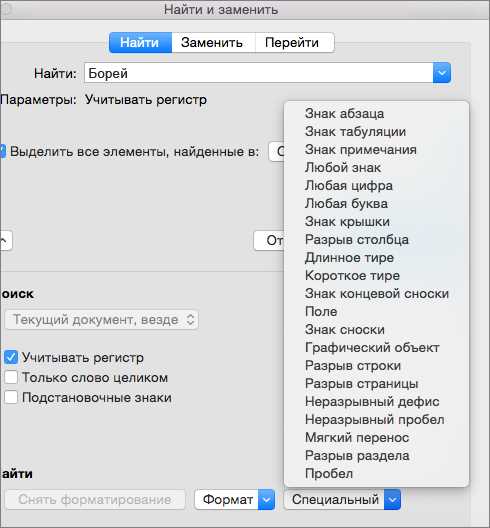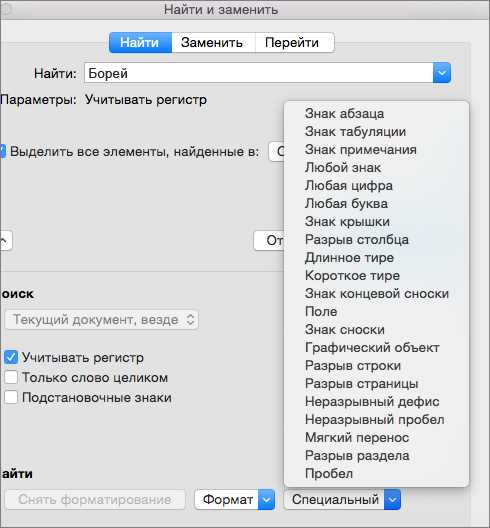
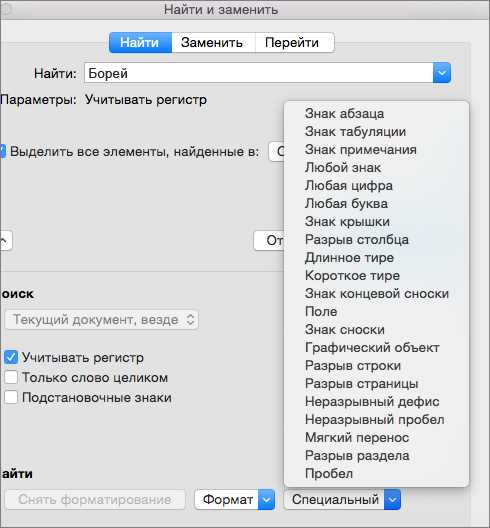
Microsoft Word является одним из самых популярных текстовых редакторов, используемых в бизнесе, учебных заведениях и повседневной жизни. Он предлагает множество полезных функций, одной из которых является функция поиска и замены. Эта функция позволяет быстро находить и изменять определенные слова или фразы в тексте, что может быть важным при работе с большим объемом информации.
Функция поиска и замены в Microsoft Word имеет несколько преимуществ:
- Экономия времени. Вместо ручного поиска и замены каждого вхождения слова или фразы, функция позволяет сделать это автоматически для всего документа.
- Точность. Функция поиска и замены позволяет избежать ошибок, которые могут возникнуть при ручной замене, особенно если нужно внести изменения в большом количестве мест.
- Гибкость. Функция позволяет настраивать параметры поиска и замены, чтобы учесть различные варианты написания или форматирования текста.
Использование функции поиска и замены в Microsoft Word — это простой и удобный способ быстро редактировать и обновлять текстовые документы. Будь то исправление орфографических ошибок, замена устаревших терминов или добавление нового форматирования, эта функция поможет вам сэкономить время и сделать ваш текст более качественным.
Как использовать функцию поиска и замены в Microsoft Word
Microsoft Word предлагает мощный инструмент по поиску и замене текста, который может значительно облегчить редактирование документов. Нахождение и замена определенного слова или фразы в файле Word может быть быстрым и простым при помощи этой функции.
1. Шаг один: открыть окно «Поиск и замена». Чтобы найти функцию поиска и замены в Microsoft Word, нужно сначала открыть вкладку «Редактирование» на верхней панели инструментов Word. Откроется меню, где нужно выбрать «Поиск» и затем «Заменить». В результате откроется окно «Поиск и замена».
2. Шаг два: ввести искомое слово или фразу. В поле «Найти» нужно ввести слово или фразу, которую нужно найти в документе Word. Если это слово или фраза повторяется в документе несколько раз, функция поиска перейдет сразу к первому совпадению.
3. Шаг три: указать текст для замены. В поле «Заменить» нужно ввести текст, который будет заменять найденное слово или фразу. Если требуется выполнить только поиск без замены, поле «Заменить» оставляется пустым.
4. Шаг четыре: выполнить замену или поиск. После ввода искомого слова и текста для замены, можно выбрать варианты «Заменить» или «Заменить все». «Заменить» заменит только первое совпадение, а «Заменить все» выполнит замену для каждого совпадения во всем документе.
5. Шаг пять: закрыть окно «Поиск и замена». После выполнения всех необходимых замен можно закрыть окно «Поиск и замена», нажав на кнопку «Закрыть». Таким образом, функция поиска и замены в Microsoft Word позволяет быстро и легко находить и изменять текст в документах.
Откройте документ в программе Microsoft Word
Если вам необходимо отредактировать или просмотреть документ, созданный в Microsoft Word, вам потребуется открыть его в программе Word. Для этого следуйте следующим инструкциям:
- Запустите программу Microsoft Word, щелкнув на ярлыке на рабочем столе или в меню «Пуск».
- После запуска программы, нажмите на кнопку «Открыть файл» в верхнем левом углу экрана или выберите пункт меню «Файл» и выберите «Открыть».
- В окне «Открыть файл» проводника на компьютере, найдите и выберите документ, который вы хотите открыть. Вы можете использовать различные параметры поиска, чтобы найти нужный документ быстро.
- После выбора документа, нажмите кнопку «Открыть». Ваш документ будет загружен и отображен на экране программы Word.
Теперь вы можете просматривать, редактировать, форматировать и сохранять ваш документ в программе Microsoft Word. Кроме того, вы можете использовать различные функции программы для работ, таких как поиск, замена, вставка таблиц, изображений и других объектов.
Как найти в Microsoft Word функцию «Редактирование»
Если вы хотите освоить все возможности программы Microsoft Word и улучшить свою работу с текстом, то полезно знать, как найти функцию «Редактирование» в верхней панели. Здесь я расскажу вам, как это сделать.
Верхняя панель Word содержит множество полезных функций и инструментов. Иногда легко запутаться среди многочисленных кнопок и вкладок. Но не волнуйтесь, функцию «Редактирование» можно найти с помощью нескольких простых шагов.
Шаг 1:
Откройте программу Microsoft Word и запустите свой документ. Располагайтеся вверху экрана, где вы видите различные вкладки, такие как «Файл», «Редактирование», «Вставить» и т.д. Ваша задача — найти вкладку «Редактирование».
Шаг 2:
Прокрутите панель вкладок вправо или влево, пока не найдете вкладку «Редактирование». Она может быть расположена в разных местах, в зависимости от версии Word и настроек вашего интерфейса. Поэтому будьте внимательны и ищите вкладку «Редактирование» внимательно.
Шаг 3:
Когда вы найдете вкладку «Редактирование», нажмите на нее один раз. Вам откроется выпадающее меню со всеми доступными функциями для редактирования текста. Здесь вы найдете такие инструменты, как «Копировать», «Вырезать», «Вставить», «Отменить» и многое другое.
Теперь, когда вы знаете, как найти в программе Microsoft Word функцию «Редактирование» в верхней панели, вы сможете легко редактировать свои документы и использовать все возможности текстового редактора Word.
Использование функции поиска и замены в Microsoft Word
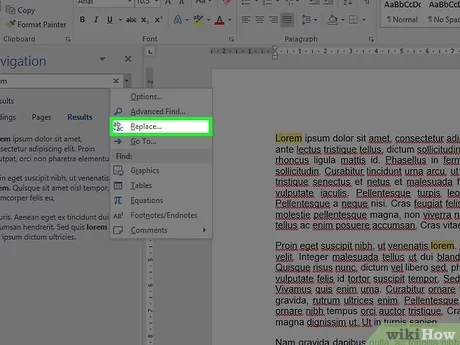
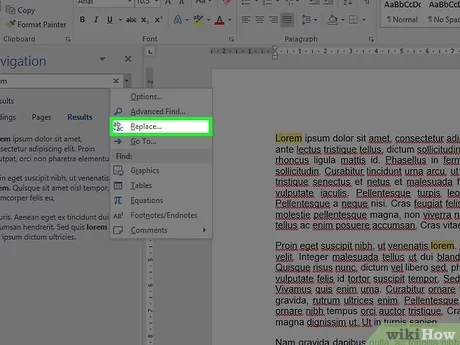
Функция поиска и замены позволяет быстро находить определенные символы, слова или фразы в документе и заменять их на другие. Чтобы начать поиск, необходимо ввести искомое слово или фразу в поле «Найти», а затем нажать кнопку «Найти далее». Word переходит к следующему вхождению искомого текста в документе. Если нужно заменить найденный текст, необходимо в поле «Заменить на» ввести новый текст и нажать кнопку «Заменить».
Кроме того, функция поиска и замены позволяет использовать дополнительные параметры для более точного поиска. Например, можно указать регистр символов (строчные или прописные буквы), а также использовать специальные символы для поиска шаблонов или определенных форматирований. Для этого необходимо перейти на вкладку «Расширенный поиск» и указать нужные параметры.
Как производить поиск заданного текста в Microsoft Word?
Для выполнения поиска заданного текста в Microsoft Word можно использовать ряд простых шагов. Во-первых, откройте документ, в котором вы хотите выполнить поиск. Затем нажмите сочетание клавиш Ctrl + F, чтобы открыть окно поиска. Введите искомый текст в поле поиска и нажмите кнопку «Найти далее».
Microsoft Word будет искать указанный текст в документе и выделит его. Если вы хотите заменить этот текст на другой, нажмите кнопку «Заменить» и введите текст замены. Затем вы можете выбрать опции замены, такие как замена только первого вхождения или замена всех вхождений в документе.
Если вам необходимо выполнить более сложный или специфический поиск, вы можете использовать дополнительные параметры поиска, такие как учет регистра, использование шаблонов или поиск по форматированию. Эти параметры доступны в расширенных параметрах поиска.
В целом, функция поиска и замены в Microsoft Word очень полезна для быстрого нахождения и изменения текста в документе. Она помогает сэкономить время и упростить работу с текстом в программе Word.
Ваш файл Microsoft Word умеет искать и заменять текст
Если вам необходимо найти определенный текст в документе и заменить его на другой, функция поиска и замены в Microsoft Word поможет вам в этом. Для того чтобы воспользоваться этой функцией, вам нужно ввести искомый текст в поле «Найти» в окне «Замена».
Это поле позволяет указать программе, какой текст вы хотите найти. Важно помнить, что Microsoft Word учитывает регистр букв, поэтому вы должны ввести точное сочетание символов, которое хотите найти. Если вы не уверены в правильном написании искомого текста, вы можете воспользоваться функцией «С учетом регистра» для более точного поиска.
После ввода искомого текста в поле «Найти» вы можете приступить к его замене. Для этого введите текст, на который вы хотите заменить найденный элемент в поле «Заменить на». Если вам нужно заменить все вхождения искомого текста, нажмите кнопку «Заменить все». Если же вы хотите заменить только одно вхождение, нажмите кнопку «Заменить».
Используя функцию поиска и замены в Microsoft Word, вы можете быстро и легко изменить текст в своем документе. Это особенно полезно, если вам нужно заменить одну и ту же фразу или слово на другое во всем документе. Не забудьте сохранить свои изменения после завершения замены текста.
Найдите первый подходящий результат, нажав кнопку «Найти следующий»
Для более эффективной работы с текстом в Microsoft Word можно использовать функцию поиска и замены. Однако для начала необходимо научиться находить первое соответствие исходному запросу. Для этого следует нажать кнопку «Найти следующий».
Используйте возможности поиска и замены в Microsoft Word для эффективной работы с текстом
Microsoft Word предоставляет удобные инструменты для поиска и замены текста. Однако, помимо простого поиска, вы можете использовать кнопки «Найти следующий» и «Найти предыдущий» для навигации к следующим или предыдущим совпадениям.
Кнопка «Найти следующий» позволяет вам мгновенно перейти к следующему появлению заданного слова или фразы в вашем тексте. Это удобно, если вы хотите быстро просканировать весь документ или отследить несколько совпадений подряд. Просто нажмите на эту кнопку и Word автоматически переместит курсор к следующему совпадению в вашем тексте.
С другой стороны, кнопка «Найти предыдущий» работает так же, но направляет вас к предыдущему совпадению. Это полезно, если вы прошли мимо нужного места или хотите вернуться к предыдущему точному совпадению. Просто нажмите эту кнопку и Word вернет вас обратно к предыдущему совпадению в тексте.
Использование кнопок «Найти следующий» и «Найти предыдущий» в Microsoft Word поможет вам более эффективно работать с текстом, обеспечивая быстрый доступ к следующим или предыдущим совпадениям в вашем документе.
Вопрос-ответ:
Как использовать кнопку «Найти следующий»?
Для использования кнопки «Найти следующий» вам необходимо открыть документ или страницу, на которой вы хотели бы выполнять поиск. Затем нажмите на кнопку «Найти следующий», чтобы перейти к следующему совпадению вашего поискового запроса.
Как использовать кнопку «Найти предыдущий»?
Чтобы использовать кнопку «Найти предыдущий», вам нужно открыть документ или страницу, где вы хотите выполнить поиск. Затем нажмите на кнопку «Найти предыдущий», чтобы перейти к предыдущему совпадению вашего поискового запроса.
Какая функция выполняется при нажатии на кнопку «Найти следующий»?
Функция «Найти следующий» выполняет поиск следующего совпадения вашего запроса на открытой странице или в открытом документе. Это позволяет вам быстро переходить к следующему вхождению искомого слова или фразы.
Что происходит, когда нажимаешь на кнопку «Найти предыдущий»?
При нажатии на кнопку «Найти предыдущий» происходит поиск предыдущего совпадения вашего запроса на открытой странице или в открытом документе. Это полезно, когда вы хотите вернуться к предыдущему вхождению искомого слова или фразы.
Какие действия можно совершить с помощью кнопок «Найти следующий» и «Найти предыдущий»?
С помощью кнопок «Найти следующий» и «Найти предыдущий» вы можете выполнить поиск и переходить к следующим или предыдущим совпадениям вашего поискового запроса на открытой странице или в открытом документе. Это позволяет быстро найти все вхождения искомого слова или фразы.
Как использовать кнопку «Найти следующий»?
Чтобы использовать кнопку «Найти следующий», необходимо сначала открыть документ или страницу, в которой вы хотите искать совпадения. Затем нажмите на кнопку «Найти следующий», которая обычно находится в верхней или нижней части экрана. После этого система начнет искать следующее совпадение с вашим запросом и перейдет к нему, если такое найдено.
Как использовать кнопку «Найти предыдущий»?
Для использования кнопки «Найти предыдущий» необходимо также открыть документ или страницу, в которой вы хотите искать совпадения. Затем нажмите на кнопку «Найти предыдущий», которая обычно расположена рядом с кнопкой «Найти следующий». Система начнет искать предыдущее совпадение с вашим запросом и перейдет к нему, если такое найдено.